В связи с тем, что формула является OLE-объектом, как и любой другой OLE-объект, объект формула Microsoft Equation может вставляться в различных режимах:
- как элемент текста (по умолчанию) – в этом случае формула вставляется в точке курсора ввода и фактически становится элементом данного абзаца;
- как самостоятельный объект – формула представляет оформляется как импортированный объект, не являющийся элементом текста. В данном случае положение формулы можно изменять перетаскиванием с помощью мыши, как это делается с любым другим объектом.
Различный режим вставки формулы в дальнейшем определяет различные технологии работы с формулами: в первом случае – как с символом, во втором - как с графическим объектом.
Далее мы будем рассматривать только вставку формул, как элементов текста в связи с тем, что только такой подход является оправданным с точки зрения технологии обработки текстовой информации: математические формулы – это тот же текст, только специальным образом оформленный, и формулы необходимо «набирать», а не рисовать.
2. Параметры абзаца. Если формула создается на отдельной строке, то у этого абзаца должно быть установлено выравнивание по центру, отсутствовать красная строка, а также в правой части строки должен быть выполнен номер, как это требует большинство документов с формулами (достаточно открыть любую книгу. Пример:
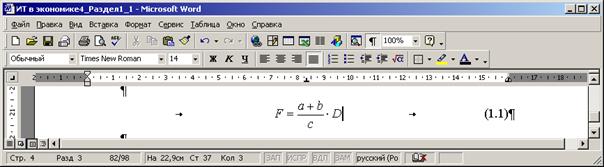
Из рисунка видно, что выравнивание формулы по центру выполнено с помощью центрированной табуляции. Также с помощью табуляции (по правому краю) осуществляется размещение номера формулы в правой части строки (табулирование текстовой информации рассмотрено в работе 1.).
 Следует также отметить, что данное оформление создается только у одного абзаца. Применение сходного форматирования к другим абзацам с формулами связано с использованием стилей (этому посвящена отдельная работа). В данной работе копирование форматирование абзацев с формулами будет производится использованием инструмента Формат по образцу панели инструментов Стандартная.
Следует также отметить, что данное оформление создается только у одного абзаца. Применение сходного форматирования к другим абзацам с формулами связано с использованием стилей (этому посвящена отдельная работа). В данной работе копирование форматирование абзацев с формулами будет производится использованием инструмента Формат по образцу панели инструментов Стандартная.
Для копирования форматирование необходимо:
-  выделить абзац, с которого будет копироваться форматирование.
выделить абзац, с которого будет копироваться форматирование.
- выбрать инструмент Формат по образцу .
- выделить изменившимся курсором абзацы, к которым необходимо применить аналогичное форматирование.
После этого форматирование указанных абзацев будет изменено.
Расположение формул подряд
Каждая формула, набираемая в тексте, должна быть набрана отдельно. После ввода одной формулы необходимо:
- выйти из редактора формул (при этом произойдет вставка формулы в текст);
- нажать пробел или перейти на другую строку;
- снова вызвать редактор формул для ввода новой формулы.
Необходимость вводить формулы именно в такой последовательности связана прежде всего с версткой документа – размещением материала на страницах документа. Если за один раз в редакторе формул ввести несколько формул, то будет образован большой блок, что в последствии будет усложнять разбивку материала документа на страницы: этот большой блок или будет автоматически переносится на другую страницу, или наоборот, не будет подниматься на предыдущую страницу, при этом в документе будут образовываться неестественные пустоты.
Внимание! Не рекомендуется вводить несколько формул подряд в одном объекте, что приведет к увеличению размера объекта и, как следствие, к усложнению верстки документа. Необходимо каждую формулу набирать отдельным объектом.
Если несколько формул в тексте расположены непосредственно друг за другом, то после каждой формулы должна быть введена запятая или точка с запятой, а после последней формулы должна быть введена точка.
| è | Порядок выполнения работы |
1. Изучение теоретического материала.
2. Выполнение вариантов заданий с помощью рассмотренных инструментов, средств, приемов и технологий
3. Составление отчета о проделанной работе. Отчет должен содержать следующие разделы:
- наименование работы;
- цель работы;
- пошаговое последовательное описание процесса выполнения варианта задания по видам выполняемых действий.
4. Результат выполнения варианта задания должен быть сохранен под именем ФИО_Работа№_Вариант№ (например, «ИвановНН_ Работа3_Вариант1. doc») на жесткий диск в папку «Мои документы\ИТ в экономике» и на дискету – в двух копиях (две копии одной и той же информации в разных папках на дискете).
5. Представление результатов выполнения работы (отчета и файлов на дискете) для проверки преподавателю.
6. Защита выполненной работы: ответ на контрольные вопросы к теоретическому материалу занятия и ответ на замечания преподавателя по выполненной работе.
7. Оценка преподавателем выполненной работы.
| s | Контрольные вопросы |
1. Какие средства существуют в Word для набора математических формул?
2. Опишите три способа вызова редактора формул.
3. Опишите пользовательский интерфейс редактора формул.
4. Как осуществляется набор формул? Что такое шаблон элемента формулы?
5. Перечислите основные сочетания клавиш, используемые для быстрого набора формул.
6. Как производится переход от одного поля к другому внутри формулы?
7. Как производится настройка форматирования формул: параметры шрифта, размер шрифта, интервалы.
8. Какие требования предъявляются к шрифтовому оформлению формул?
9. Какие параметры абзаца необходимо устанавливать для абзацев, содержащих формулы?
10. Почему каждая формула должна быть введена как отдельный объект?
11. Почему при наборе формул необходимо меньше использовать мышь?
12. Какими знаками препинания должны разделяться формулы?
13. Опишите порядок выполнения работы. Как должна быть оформлена работа? Как необходимо представлять результаты проделанной работы?
| Ä | Варианты заданий |
| Вариант 1 | 20 - 30 мин. |
Набрать следующий ниже текст с формулами и произвести аналогичное форматирование.
Остается найти P0. Для этого в (9) подставляем выражения Pk из (2) и (3). В результате
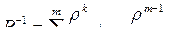 (1)
(1)
 (2)
(2)
 (3)
(3)
 (4)
(4)
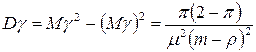 . (5)
. (5)
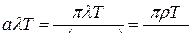 (6)
(6)
 (7)
(7)
| Вариант 2 | 20 - 40 мин. |
Набрать следующий ниже текст с формулами и произвести аналогичное форматирование:
СВОЙСТВА ЧАСТОСТИ
1. 
2. Частость достоверного события равна 1. Wn(U)=1.
3. Частость суммы попарно несовместных событий равна сумме частостей.
Рассмотрим систему Ai, i=1, ..., k; события попарно несовместны, т.е.
 Событие
Событие  ,
, 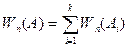
Пусть в результате некоторого испытания произошло событие A. По определению сумы это означает, что в этом испытании произошло некоторое событие Ai. Так как все события попарно несовместны, то это означает, что никакое другое событие Aj (i¹j) в этом испытании произойти не может. Следовательно:
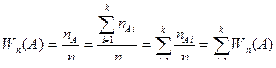 (1)
(1)
Над наблюдаемым полем событий F задается счетно-аддитивная мера - числовая скалярная функция, элементами которой являются элементы поля F, т.е. события. Она удовлетворяет следующим трем условиям-аксиомам теории вероятности.
1. 
 . P(A) - число, принадлежащее сегменту [0, 1] и называющееся вероятностью наступления события A.
. P(A) - число, принадлежащее сегменту [0, 1] и называющееся вероятностью наступления события A.
2. P(A) Î [0, 1] P(U)=1.
3. Пусть имеется A1, A2, A3,..., Ak - система попарно несовместных событий
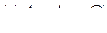 Если
Если  , то
, то 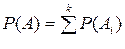 .
.
| Вариант 3 | 20 - 40 мин. |
Набрать следующий ниже текст с формулами и произвести аналогичное форматирование.
Дата: 2018-12-28, просмотров: 403.